3 métodos para eludir cualquier verificación de cuenta de Samsung Google
Es muy molesto quedarse atascado en la ventana de verificación de la cuenta de Google después de haber reiniciado su dispositivo, especialmente cuando ya no recuerda los detalles de la cuenta de Google que ingresó anteriormente. La necesidad de omitir el paso de Verificación de la cuenta de Google de Samsung durante el proceso de configuración en su tableta/teléfono inteligente está muy bien fundamentada y comprendemos los inconvenientes que se le ocasionan si no puede continuar sin enviar su ID y contraseña de Google.
Dado que la opción ‘Siguiente’ en la pantalla de verificación de la cuenta de Google permanece atenuada hasta que ingrese su correo electrónico/teléfono y contraseña, aquí hay formas de omitir el paso de Samsung para verificar su cuenta de Google.
Herramientas de omisión de FRP recomendadas para omitir la verificación de cuenta de Google: Herramientas de eliminación de bloqueo de reactivación/FRP de Samsung.
Parte 1: Cómo omitir la cuenta de Google sin contraseña
Ahora, presentaremos un software increíble para los usuarios de Samsung para ayudar a evitar la cuenta de Google de Samsung, que es segura y rápida, es DrFoneTool-Screen Unlock. Debes estar interesado en ello. Más de sus características estarán allí para usted.
- Es útil incluso si no conoce la versión del sistema de su teléfono.
- Proporciona guías detalladas para los usuarios.
- Es seguro y efectivo.

DrFoneTool – Desbloqueo de pantalla – Omitir Google FRP Lock (Android)
El mejor software Samsung FRP Bypass sin contraseña
- Es útil aunque no conozca la versión del sistema operativo de su Samsung.
- Obtenga control total sobre su teléfono Android y disfrute de todas las funciones.
- Casi todos los teléfonos y tabletas de Samsung son compatibles (actualmente para Android 6-10).
- Excepto por el bloqueo de FRP, también desbloquea bloqueos de pantalla, como un PIN, huella digital, patrones, etc.
Paso 1: Conecte su teléfono a Wi-Fi y seleccione ‘Desbloqueo de pantalla’ en DrFoneTool. Luego haga clic en ‘Desbloquear pantalla de Android/FRP’.

Paso 2: Seleccione ‘Eliminar Google FRP Lock’ para continuar, y luego verá tres opciones de versiones del sistema operativo en su pantalla. Elige el correcto de tu Samsung. Echemos ‘Android 6/9/10’ como ejemplo.

Paso 3: Conecta tu Samsung con tu computadora a través de un accesorio USB.

Paso 4: Después de la conexión, verá la información de la herramienta, confírmela y recibirá una notificación en su teléfono.
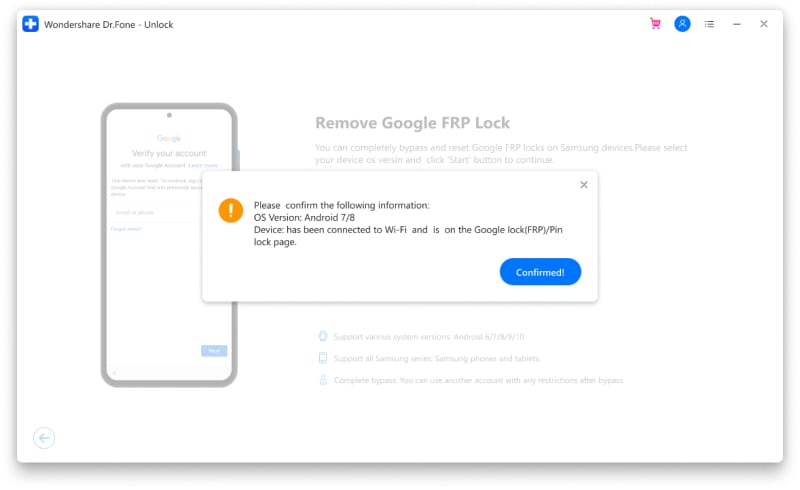
Paso 5: Verifique y siga la notificación y los pasos para eliminar FRP. Toque ‘Ver’ para continuar. Y eso lo guiará a la tienda de aplicaciones de Samsung. A continuación, instale o abra el navegador de Internet de Samsung. Luego, ingrese y redirija la URL ‘drfonetoolkit.com’ en el navegador.
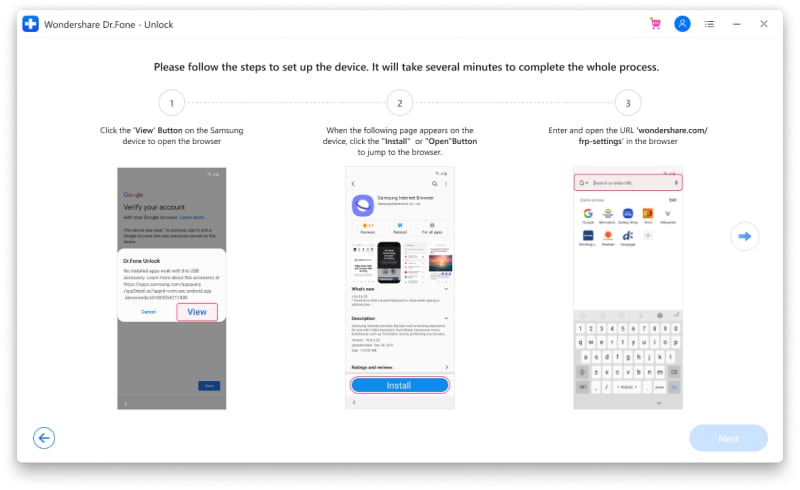
A continuación, todas las operaciones se realizarán en el teléfono móvil, siga las instrucciones del dispositivo. Nuestro sitio web también le ofrece una guía detallada. Si su herramienta usa Android 7/8 o no está seguro de la versión específica, también puede seguir la guía para omitir su cuenta de Google.
Parte 2: Cómo omitir la verificación de cuenta de Google en dispositivos Samsung sin OTG
A continuación se proporciona otra excelente manera de omitir la ventana ‘Verificando su cuenta’ en los dispositivos Samsung sin usar un cable OTG. Este método también se ejecuta con la ayuda de FRP Tool, pero en lugar de usar un cable On-The-Go, necesitaremos una PC.
Esto es lo que tienes que hacer:
Descargar Herramienta FRP y término real en tu ordenador.
Debe instalar el software Realterm antes de continuar.
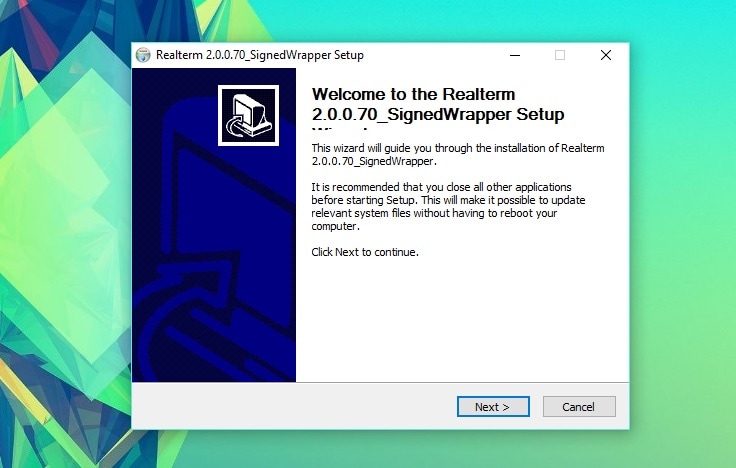
En este paso, conecte su dispositivo Samsung a la PC y ejecute el software Realterm.
Ahora, busque el número de puerto de su dispositivo Samsung haciendo clic derecho en ‘Mi PC’ y seleccionando ‘Administrador de dispositivos’ en ‘Administrar’. Ahora seleccione ‘Módems’ y haga clic en ‘Módem USB Samsung Mobile’. Para ver el número de puerto, haga clic dos veces para llegar a las propiedades.
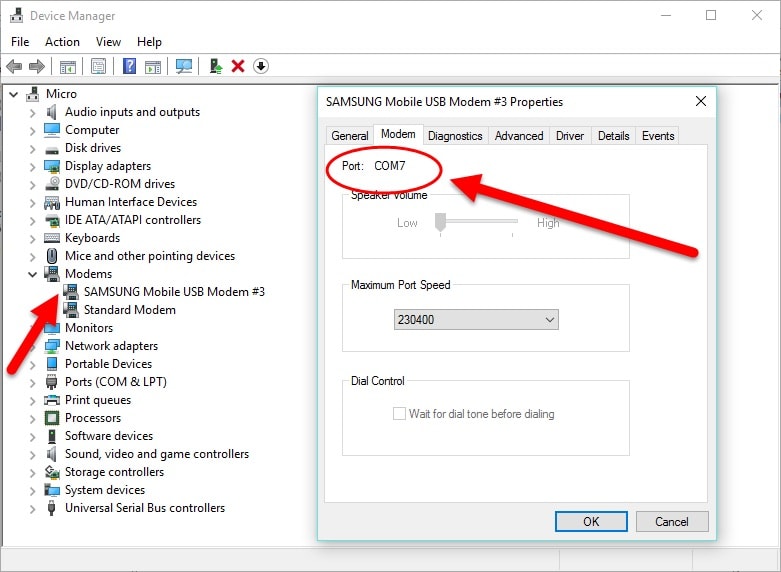
Registre el número de puerto con cuidado, ya que deberá ingresarlo en Realterm antes de presionar ‘Cambiar’.
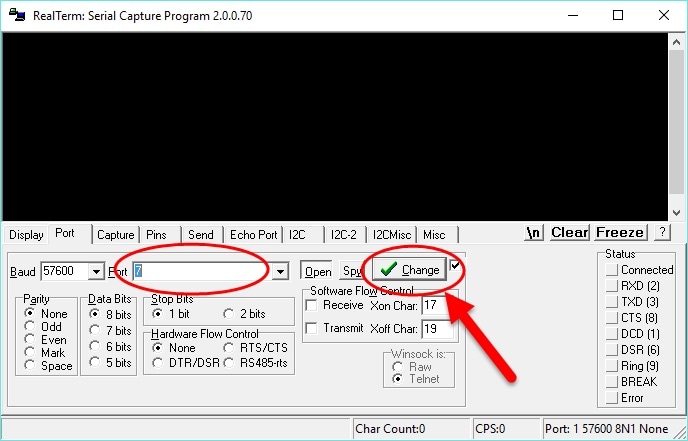
Asegúrese de modificar la configuración de la pantalla aquí como se muestra a continuación.
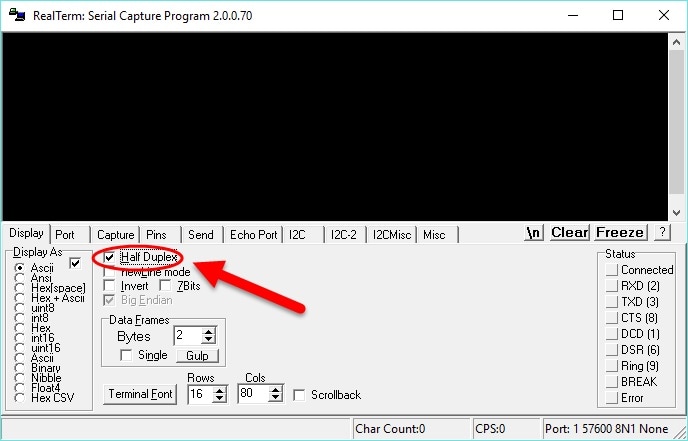
Este es el paso final en el que debe escribir ‘at+creg?rn’ y presionar ‘Enviar’.
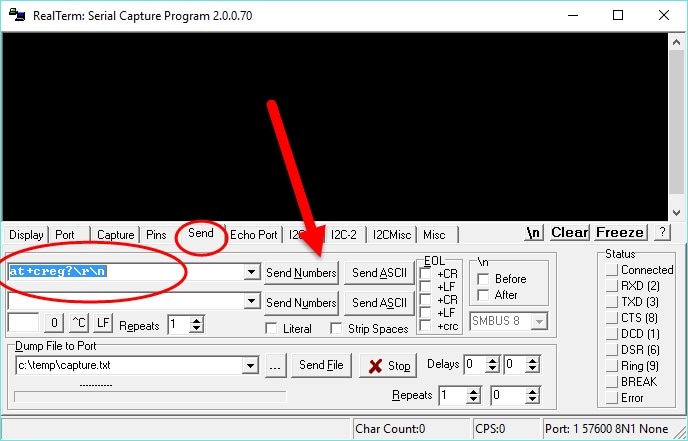
Si la técnica anterior no funciona, escriba ‘atd1234;rn’ y haga clic en ‘Enviar ASCII’.
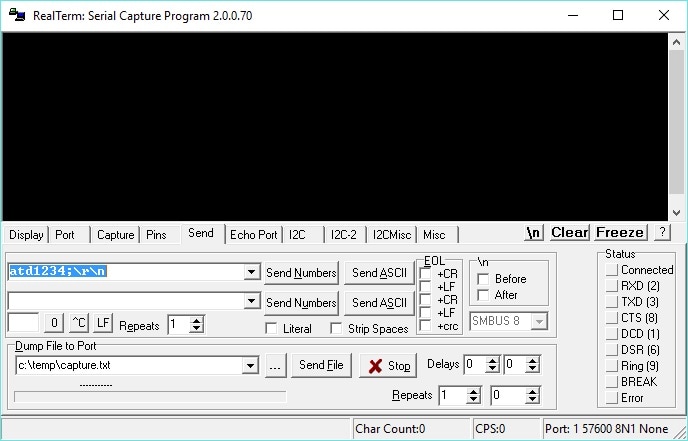
Continúe repitiendo este paso hasta que se abra el marcador de hora en su dispositivo Samsung.
Este método parece tedioso y requiere mucho tiempo, pero una vez que lo practicas, es muy efectivo.
Parte 3: Cómo omitir la cuenta de Google en Samsung con una herramienta de omisión en línea
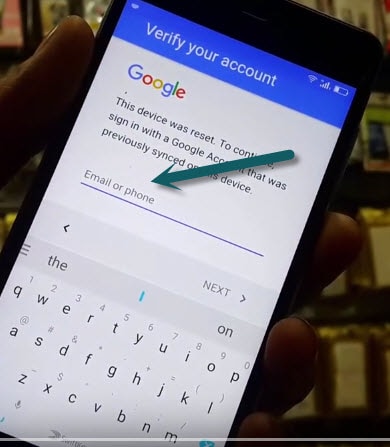
La herramienta de omisión de FRP, más conocida como la herramienta de omisión de Protección de restablecimiento de fábrica, es el mejor software para evitar el paso de Verificación de la cuenta de Google mientras configura su dispositivo Samsung. Puede descargar y usar esta herramienta para omitir el proceso de verificación de la cuenta de Google de Samsung y acceder a su dispositivo después de haber realizado un restablecimiento de fábrica.
Siga los pasos que se indican a continuación para utilizar la herramienta de derivación de FRP:
En primer lugar, descargue el Archivo de herramienta FRP. Una vez que lo hayas descargado correctamente, cópialo en un pendrive.
En este paso, debe reiniciar su dispositivo y seleccionar su idioma preferido antes de hacer clic en ‘Inicio’/’Siguiente’.
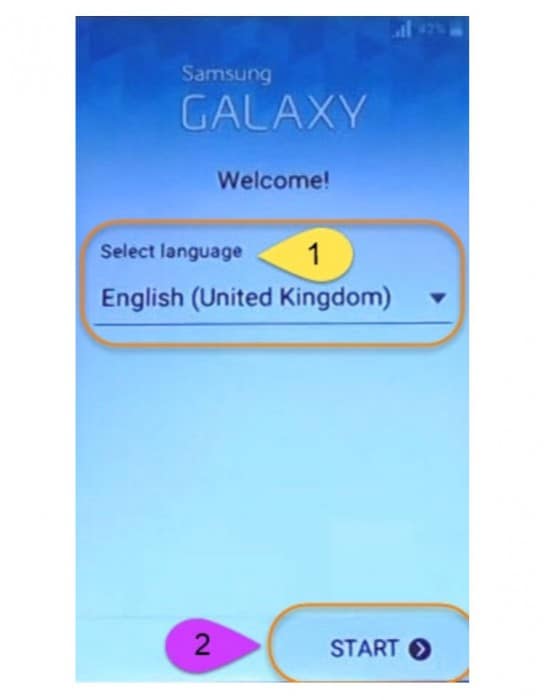
El siguiente paso le pedirá que inserte una SIM. “Omita” este paso y siga adelante.
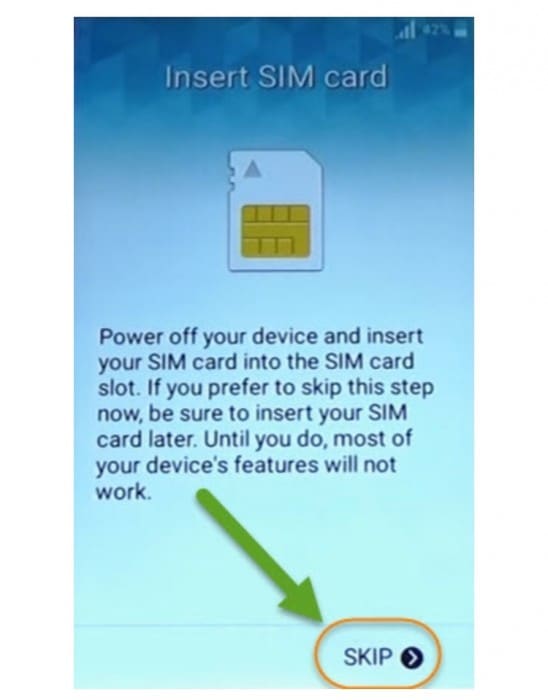
Ahora conéctese a su Wi-Fi y presione ‘Siguiente’.
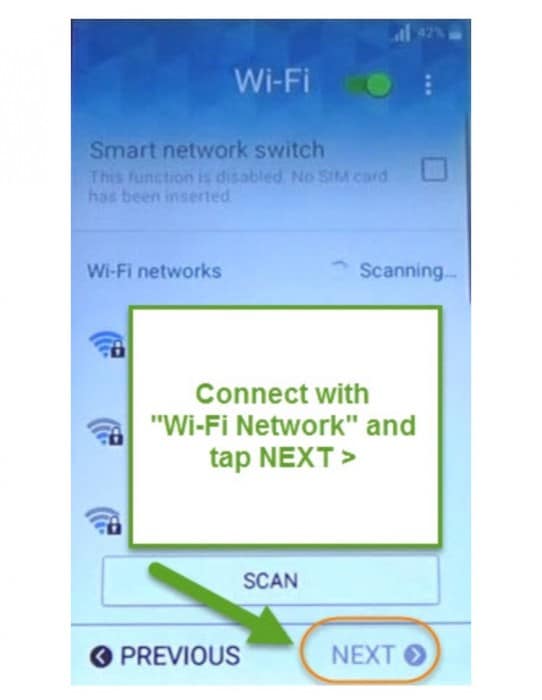
En la página siguiente, marque la opción que dice ‘Entiendo y acepto…’. Y luego presione ‘Siguiente’.
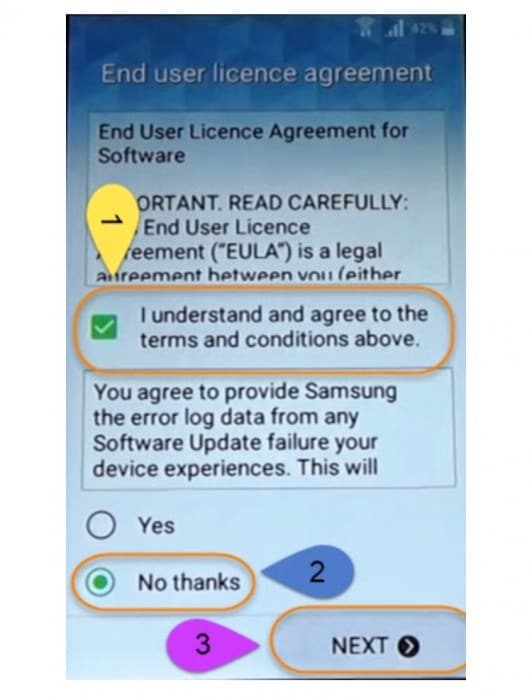
Finalmente, se abrirá la ventana de verificación de la cuenta de Google como se muestra a continuación.
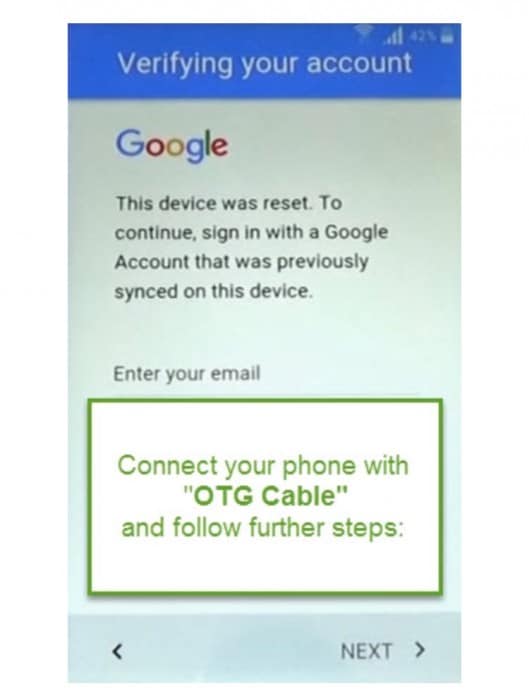
Ahora, utilizando un cable On-The-Go, conecte su dispositivo y el pen drive en el que copió la herramienta FRP.
Una vez que aparezca el Administrador de archivos en la pantalla del dispositivo, busque el archivo de la herramienta FRP con la extensión .apk y selecciónelo.
Ahora verá la ventana ‘Configuración de desarrollo’ en el dispositivo. Seleccione ‘Instalar’ y continúe.
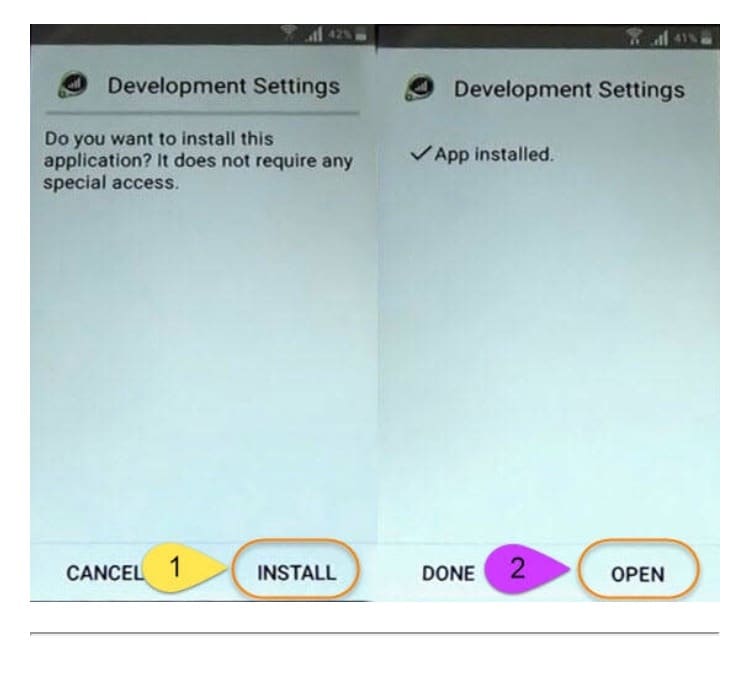
Ahora puede ‘Abrir’ el archivo de la aplicación instalada en la página ‘Configuración’ del dispositivo. Aquí puede seleccionar ‘Copia de seguridad y restablecer’ para ‘Restablecer datos de fábrica’ de su dispositivo haciendo clic en ‘Borrar todo’ como se muestra a continuación.
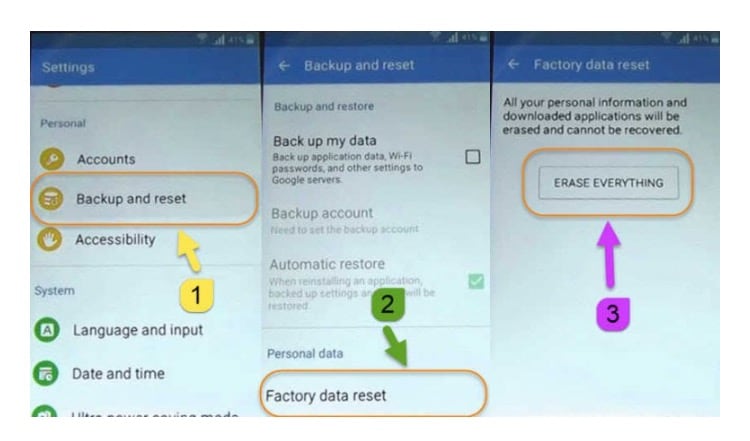
Nota: su dispositivo Samsung se reiniciará y le solicitará que lo configure nuevamente, pero no le solicitará la verificación de la cuenta de Google.
Conclusión
Por lo tanto, si está harto de la función de protección de restablecimiento de fábrica en los dispositivos Samsung y desea conocer las mejores formas de superar el problema, lo que necesita es omitir la herramienta FRP por su facilidad de uso. Hemos hecho todo lo posible para investigar y sugerir los tres métodos más efectivos para eludir cualquier verificación de cuenta de Google de Samsung. Esperamos que este artículo finalmente lo ayude a abordar y deshacerse de este problema recurrente.

